Роли пользователей WordPress: полное руководство
Опубликовано: 2022-06-27По мере роста вашего веб-сайта становится все труднее поддерживать идею совместного использования одной учетной записи администратора. У крупных сайтов обычно есть команда сотрудников, в которую могут входить авторы контента, менеджеры по ценообразованию и инвентаризации, планировщики событий и да, суперадминистраторы, которые могут делать все.
При таком количестве поваров на кухне важно настроить роли пользователей. У каждого человека должна быть учетная запись, адаптированная к его обязанностям на сайте и позволяющая им получать доступ только к частям, необходимым для выполнения их работы. Роли пользователей защищают как безопасность вашего сайта, так и его целостность.
WordPress поставляется с несколькими ролями пользователей по умолчанию для использования командами, что упрощает начало работы с учетными записями. Но вы можете пойти еще дальше и создать собственные роли пользователей по мере необходимости. Разберем все варианты.
Роли пользователей WordPress по умолчанию
Каждому, у кого есть учетная запись на вашем сайте WordPress, назначается роль пользователя. Роль — это группа разрешений, которые разрешают доступ к некоторым функциям, скрывая при этом другие, более продвинутые функции.
WordPress имеет шесть пользовательских ролей по умолчанию, которые доступны при настройке вашего сайта:
- Подписчик. Если вы разрешите посетителям создавать собственные учетные записи, им будет назначена эта роль по умолчанию. Подписчики могут вносить изменения только в свой профиль. Обычно вы используете эту роль, если вам требуется, чтобы посетители имели учетную запись, чтобы оставить комментарий или получить доступ к специальному контенту.
- Автор. Участник может создавать новые сообщения, но не может их публиковать. Их сообщения должны быть проверены и опубликованы кем-то с большими правами. У них также нет доступа к медиатеке, и они не могут добавлять изображения или файлы к своим сообщениям. Эта роль наиболее полезна для работы с новыми участниками вашего сайта или авторами, которые редко добавляют контент.
- Автор. Автор может создавать, редактировать и публиковать собственные сообщения, а также редактировать их или даже удалять после публикации. Они могут добавлять медиафайлы к своим сообщениям и редактировать комментарии к собственному контенту. Однако они не могут утверждать или работать с контентом, отправленным другими пользователями. Это отличный способ предоставить вашей команде постоянных участников доступ к публикации собственного контента, и вам не нужно ждать, пока администратор сделает это за них.
- Редактор. Редакторы имеют еще больший контроль над содержанием сайта. Они могут создавать свои собственные сообщения, а также публиковать, редактировать или удалять сообщения, созданные другими пользователями. Они могут модерировать, редактировать или удалять все комментарии, а также создавать новые категории и теги по мере необходимости. Эта роль идеально подходит для старшего члена вашей команды, который контролирует ваши сообщения и общедоступную информацию.
- Админ. На отдельном веб-сайте это самая мощная роль. Администратор может контролировать весь контент, но также имеет доступ к установкам тем, настройкам плагинов и всем настройкам. Администратор может создавать или изменять роли пользователей, добавлять новые функции на сайт и вносить любое количество изменений кода. Это техническая роль, предназначенная для владельца и разработчика веб-сайта.
- Супер админ. В конфигурации с несколькими сайтами суперадминистратор имеет дополнительные полномочия, включая изменение настроек, которые применяются ко всем сайтам в сети.
WordPress требует, чтобы на каждом сайте всегда был настроен хотя бы один администратор (или суперадминистратор). Все остальные роли являются необязательными и могут быть назначены членам вашей команды, если они применимы.
Создание расширенных ролей пользователей
Потребности вашей команды могут не соответствовать одной из стандартных ролей. Дополнительные роли пользователей могут быть добавлены с пользовательскими наборами разрешений на основе вашего уникального рабочего процесса. Есть несколько различных способов сделать это:
Вариант 1. Используйте плагины, включающие определенные роли пользователей.
Некоторые хорошо зарекомендовавшие себя плагины поставляются с дополнительными ролями пользователей для поддержки предлагаемых ими функций.
Например, WooCommerce, платформа электронной коммерции для WordPress, добавляет на ваш сайт две новые роли пользователей. Клиент имеет аналогичный доступ к роли подписчика по умолчанию, но может просматривать свои прошлые покупки, проверять статус текущих заказов и вносить изменения в свою сохраненную информацию. Менеджер магазина имеет те же права, что и роль редактора по умолчанию, но также может создавать и редактировать продукты, обновлять инвентарь и просматривать отчеты.
Плагины членства часто также включают новые роли пользователей. Например, bbPress, плагин для пользовательского форума, добавляет такие роли, как модератор , участник и зритель , и даже позволяет назначать пользователям роль « заблокировано », чтобы эффективно удалить их с форума.
Чтобы использовать эти роли, вам не нужно ничего делать, кроме установки плагина.
Вариант 2. Используйте плагины для создания собственных ролей.
Если вы работаете над настраиваемой функцией для своего сайта, вам может потребоваться настроить собственные полностью настраиваемые роли пользователей. Плагин — самый простой способ сделать это.
Плагин User Role Editor — мощный и универсальный вариант. С его помощью администратор может:
- Измените разрешения для любой из ролей пользователя WordPress по умолчанию. Например, вы можете разрешить участникам добавлять медиафайлы к своим сообщениям или разрешить авторам создавать страницы так же, как и сообщения.
- Добавьте новую роль пользователя и назначьте ей разрешения. Новая роль может начинаться как копия любой существующей роли, или вы можете начать с нуля.
- Удалите созданные вами роли пользователей.
- Восстановите роли пользователей WordPress по умолчанию до состояния заводской установки. Вы можете восстановить одну конкретную роль пользователя или все сразу.
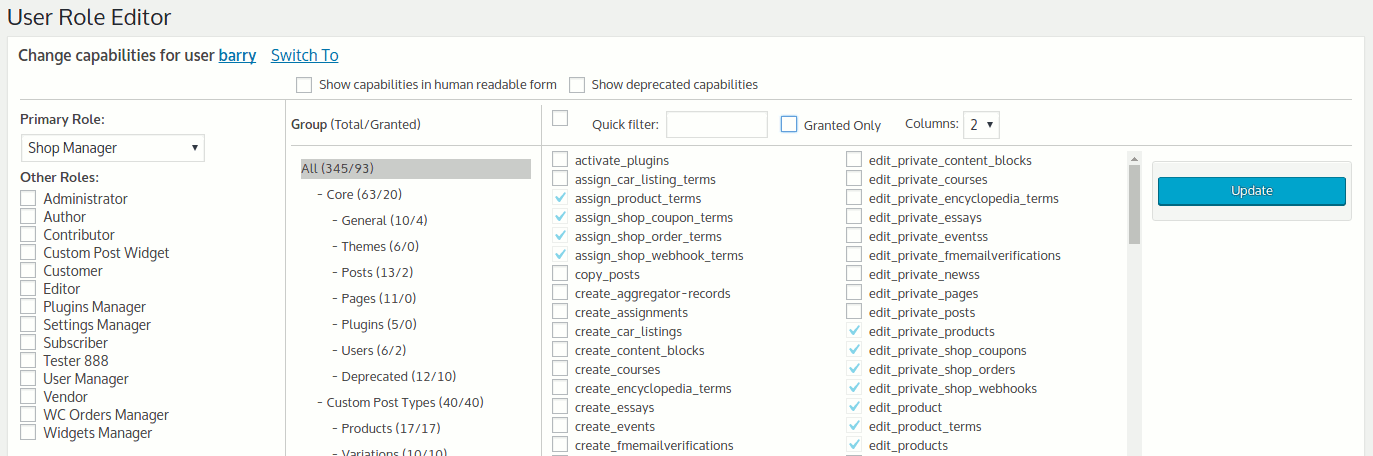
Плагин дает вам контроль над широким спектром разрешений с помощью простого набора флажков. Все, что вам нужно сделать, это выбрать конкретные задачи, к которым вы хотите получить доступ для новой роли, и все готово.

Если вы хотите стать более продвинутым, вы можете разрешить стандартным или новым ролям пользователей просматривать только определенные виджеты или элементы меню, получать доступ к формам или работать с пользовательскими типами сообщений.
Вариант 3. Добавьте пользовательский код PHP.
Если вы разработчик, вы можете создать новые пользовательские роли, изменив файл functions.php вашей темы. Довольно просто добавить новую роль с помощью функции WordPress add_role или добавить новые возможности к существующей роли пользователя с помощью параметра add_cap. Найдите пример фрагмента кода, который поможет вам начать все сначала, в блоге SpeckyBoy.
Добавление нового пользователя с определенной ролью
У вас есть свои роли настроены и готовы к работе? Теперь пришло время добавить новых пользователей и назначить им роли, чтобы они могли входить в систему с нужными разрешениями.
Плагины, которые добавляют новые роли пользователей, такие как WooCommerce, обычно позволяют посетителям создавать свои собственные учетные записи на самом базовом уровне доступа. Но если вам нужно назначить разные роли, вы можете сделать это, выбрав « Пользователи» → «Добавить новый » на панели инструментов WordPress. Обратите внимание, что только администратор или суперадминистратор может назначать роли.
Вам потребуется установить:
- Имя пользователя
- Адрес электронной почты
- Надежный пароль
- Роль пользователя из раскрывающегося списка вариантов
Установите флажок, чтобы отправить пользователю уведомление о его новой учетной записи, и нажмите « Добавить нового пользователя ».
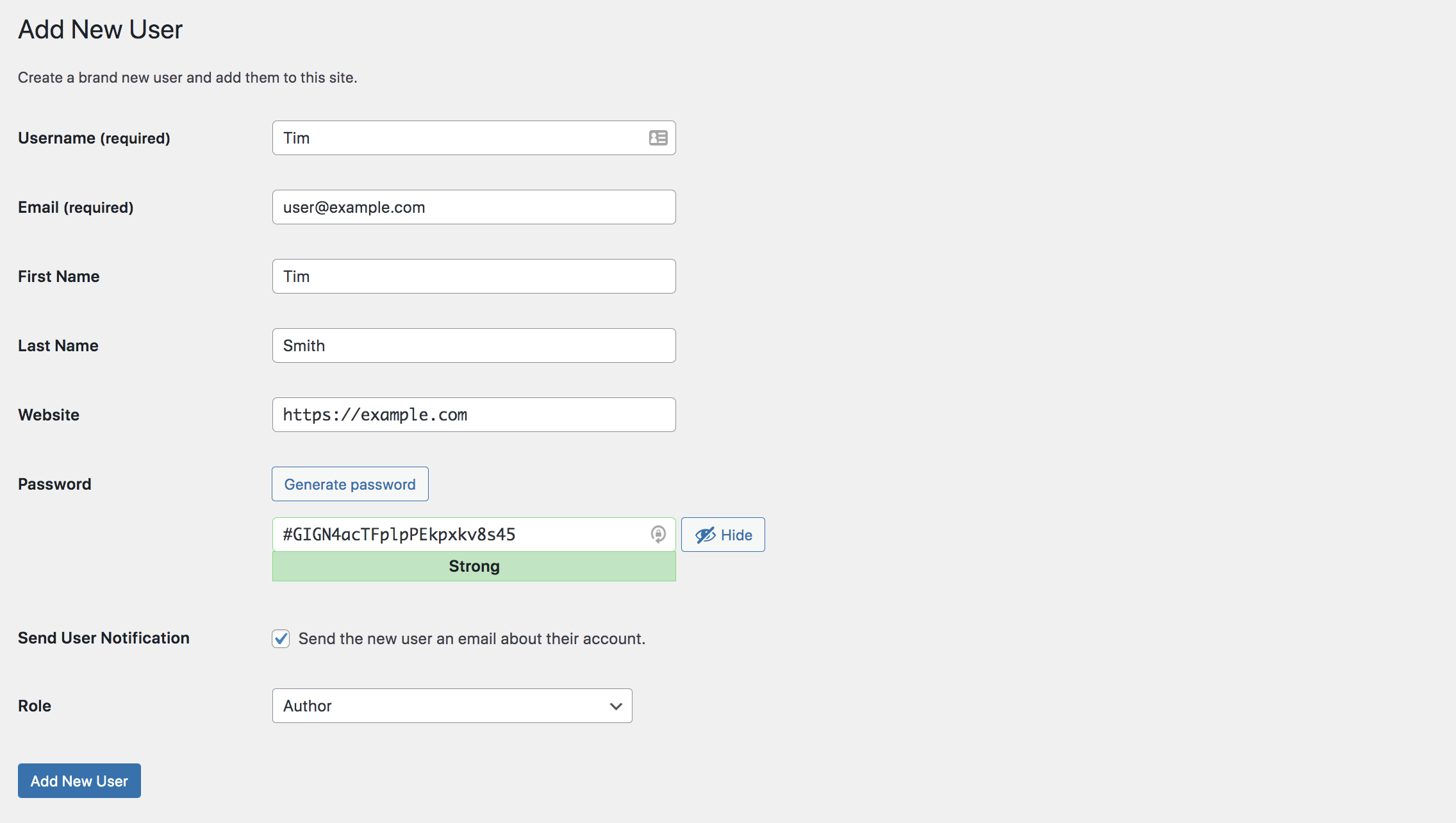
Чтобы изменить роль существующего пользователя, перейдите в раздел « Пользователи » на панели инструментов WordPress и выберите роль, которую хотите изменить. Выберите новую роль в раскрывающемся списке параметров в разделе Роль . Затем нажмите Сохранить .
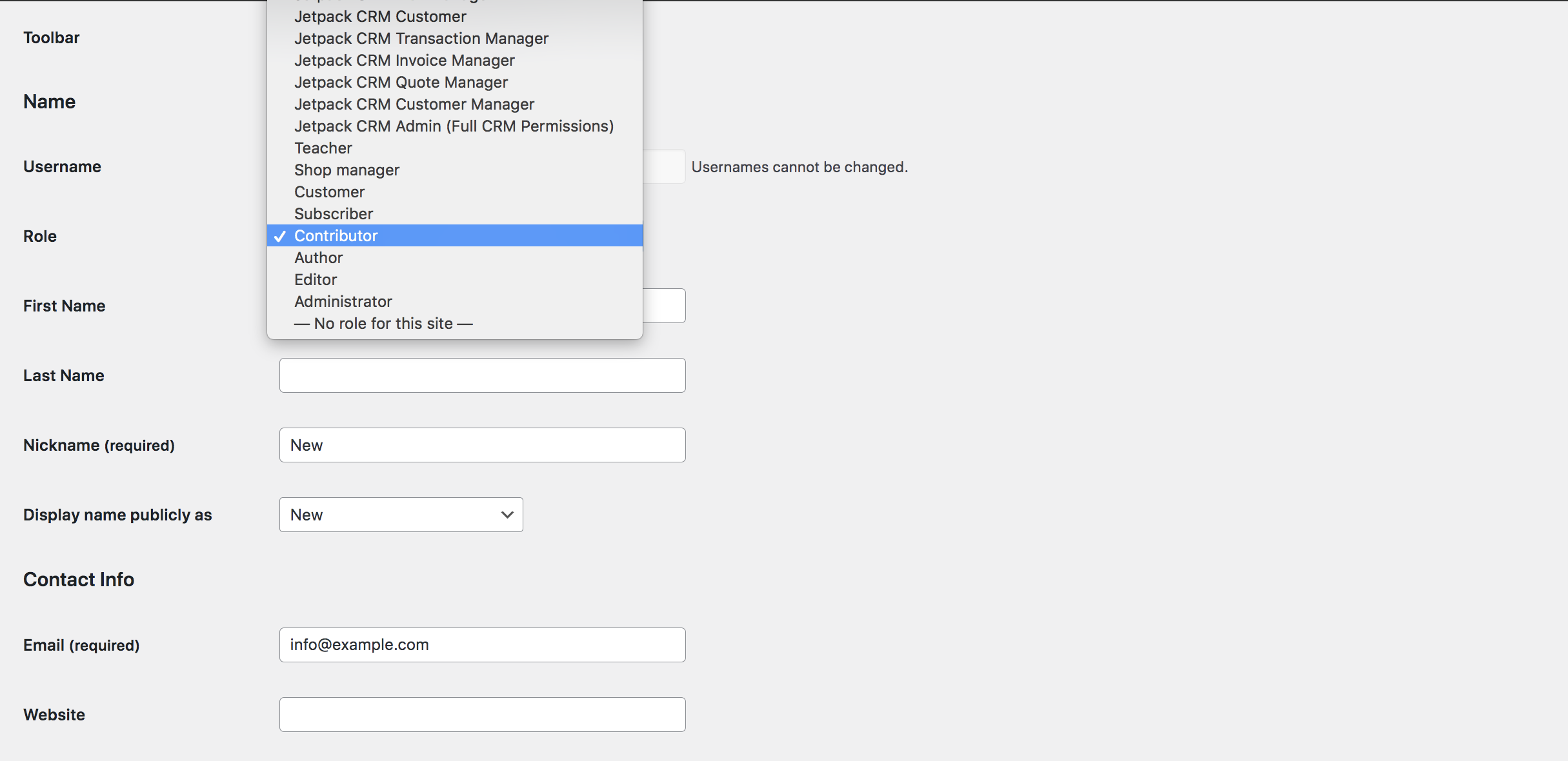
Когда новый или существующий пользователь входит на ваш веб-сайт, теперь он сможет видеть новые параметры, назначенные его роли, и ничего больше.
Безопасное удаление пользователя или роли пользователя
Если вы больше не хотите поддерживать созданную вами пользовательскую роль, вы можете удалить ее со своего сайта, выполнив следующие действия:
- Деактивация плагина с его собственными ролями пользователей. WooCommerce, например, сохранит учетные записи клиентов, но удалит роль «клиент». Этим учетным записям будет присвоен самый низкий уровень разрешений (например, роль подписчика).
- Ручное удаление ролей, созданных с помощью плагина User Role Editor. Обратите внимание, однако, что вы не можете удалить роль, если ей назначены какие-либо пользователи. Сначала вручную переназначьте всех существующих пользователей на новые роли.
- Удаление кода PHP, добавленного для создания новой роли. Существующие пользователи, которым назначена эта роль, будут переназначены на самый низкий уровень доступа (например, роль подписчика).
Вы также можете удалить отдельных пользователей, которым больше не требуется какой-либо доступ. Но важно понимать, что при удалении отдельного пользователя его контент — записи, страницы и другие настраиваемые типы записей — также удаляется, если вы сначала не переназначите их контент новому пользователю .
Чтобы безопасно удалить пользователя:
- Найдите пользователя, перейдя в « Пользователи » на панели инструментов WordPress.
- Наведите указатель мыши на имя пользователя и нажмите появившуюся опцию « Удалить ».
- Выберите нового пользователя в разделе «Атрибутировать весь контент» . Это сохранит существующий контент на вашем сайте.
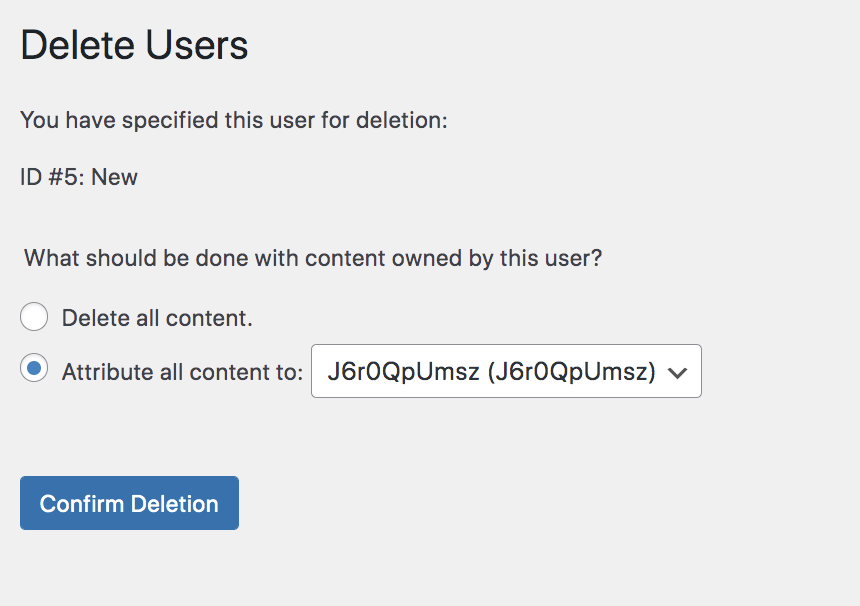
Теперь вы можете использовать кнопку « Подтвердить удаление» , чтобы безопасно удалить пользователя, не удаляя его содержимое.
Обеспечение безопасности с помощью ролей пользователей
Защита вашего сайта начинается с назначения правильных ролей пользователей нужным людям. Следуйте этим рекомендациям:
- Предоставляйте каждому пользователю только те разрешения, которые необходимы для выполнения его работы. Каждая новая учетная запись представляет потенциальную уязвимость в вашей безопасности. Всегда лучше предоставить слишком мало разрешений, чем слишком много.
- Предоставляйте доступ администратора только одному или двум людям, которым это действительно нужно. Полный доступ администратора редко требуется кому-либо, кроме разработчика и владельца сайта.
- Удалите устаревших пользователей и роли пользователей. Время от времени проверяйте роли сайта, чтобы убедиться, что все они по-прежнему актуальны, точны и используются. Если подрядчики или другие члены команды ушли, обязательно удалите их учетные записи, но не забудьте сохранить их прошлый контент, предварительно переназначив его другому пользователю.
- Отслеживайте действия на вашем сайте. Рассмотрите возможность использования журнала активности WordPress, чтобы записывать, кто вошел в систему, когда и какие действия они предприняли.
- Всегда делайте регулярные резервные копии вашего сайта. Если у вас есть нарушение безопасности или что-то пойдет не так, вы можете быстро исправить ущерб. Резервные копии в режиме реального времени, которые сохраняют ваш сайт после каждого отдельного изменения — например, Jetpack Backup — означают, что вы никогда не потеряете никаких данных. Независимо от того, кто совершит ошибку, влияние на ваш сайт будет минимальным.
Независимо от того, является ли ваш сайт новым или работает уже некоторое время, убедитесь, что он хорошо работает для всей вашей команды, создав правильные роли пользователей и назначив их нужным людям. Имея правильные разрешения, вы можете быть уверены, что ваш сайт защищен и готов обслуживать вашу аудиторию.
